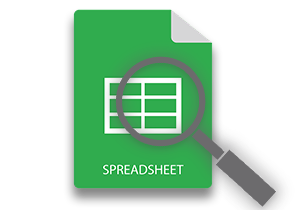
صفحات گسترده اکسل اغلب حاوی هزاران رکورد در چندین صفحه هستند. در چنین مواردی، یافتن و جایگزینی یک متن خاص به صورت دستی می تواند یک کار گیج کننده باشد. بنابراین ام اس اکسل گزینه find and replace را برای به روز رسانی متن مورد نظر با یک کلیک فراهم می کند. در این مقاله با نحوه یافتن و جایگزینی متن در فایل های اکسل به صورت برنامه نویسی در پایتون آشنا خواهید شد.
- Python API برای یافتن و جایگزینی متن در فایل های اکسل
- یافتن و جایگزینی متن در فایل اکسل
- یافتن و جایگزینی متن در اکسل با استفاده از Regex
Python API برای یافتن و جایگزینی متن در اکسل
Aspose.Cells for Python via Java یک API دستکاری صفحه گسترده قدرتمند است که به شما امکان می دهد اسناد اکسل جدید ایجاد و پردازش کنید. ویژگی های اتوماسیون اکسل ارائه شده توسط API نیز شامل یافتن و جایگزینی متن به صورت یکپارچه است. با استفاده از دستور pip زیر می توانید API را نصب کنید.
pip install aspose-cells
یافتن و جایگزینی متن در اکسل از طریق پایتون
در زیر مراحل یافتن و جایگزینی متن در فایل های اکسل با پایتون آمده است.
- فایل اکسل را با استفاده از کلاس Workbook بارگیری کنید.
- یک شی از کلاس ReplaceOptions ایجاد کنید و گزینه هایی مانند حساسیت حروف کوچک و بزرگ و مطابقت محتوا را تنظیم کنید.
- متن را در کتاب کار اکسل با استفاده از روش Workbook.replace(searchTerm, replaceTerm, ReplaceOptions) جایگزین کنید.
- فایل اکسل به روز شده را با استفاده از روش Workbook.save(fileName) ذخیره کنید.
نمونه کد زیر نحوه یافتن و جایگزینی متن در اکسل با استفاده از پایتون را نشان می دهد.
# فایل اکسل را بارگیری کنید
workbook = Workbook("Workbook.xlsx")
# گزینه های جایگزین ایجاد کنید
replace = ReplaceOptions()
# حساسیت حروف بزرگ و گزینه های تطبیق متن را تنظیم کنید
replace.setCaseSensitive(False)
replace.setMatchEntireCellContents(False)
# متن را جایگزین کنید
workbook.replace("find and replace this text","with this text", replace)
# به عنوان فایل اکسل XLSX ذخیره کنید
workbook.save("updated.xlsx");
Python: یافتن و جایگزینی متن در اکسل با استفاده از Regex
همچنین می توانید متنی را در یک فایل اکسل پیدا کرده و جایگزین آن کنید که با یک الگوی خاص مطابقت دارد. مراحل زیر نحوه استفاده از یک عبارت منظم برای یافتن و جایگزینی متن در یک فایل اکسل را نشان می دهد.
- فایل اکسل را با استفاده از کلاس Workbook بارگیری کنید.
- یک شی از کلاس ReplaceOptions ایجاد کنید و گزینه هایی مانند حساسیت حروف کوچک و بزرگ و مطابقت محتوا را تنظیم کنید.
- با استفاده از روش ReplaceOptions.setRegexKey(True) مشخص کنید که عبارت جستجو یک عبارت منظم است.
- متن را در کتاب کار اکسل با استفاده از روش Workbook.replace(searchTerm, replaceTerm, ReplaceOptions) جایگزین کنید.
- فایل اکسل به روز شده را با استفاده از روش Workbook.save(fileName) ذخیره کنید.
نمونه کد پایتون زیر نحوه جستجو و جایگزینی متن در اکسل را با استفاده از عبارت منظم نشان می دهد.
# فایل اکسل را بارگیری کنید
workbook = Workbook("Workbook.xlsx")
# گزینه های جایگزین ایجاد کنید
replace = ReplaceOptions()
# حساسیت حروف بزرگ و گزینه های تطبیق متن را تنظیم کنید
replace.setCaseSensitive(False)
replace.setMatchEntireCellContents(False)
# برای نشان دادن اینکه کلید جستجو شده regex است روی true تنظیم کنید
replace.setRegexKey(True)
# متن را جایگزین کنید
workbook.replace("\\bKIM\\b", "^^^TIM^^^", replace)
# به عنوان فایل اکسل XLSX ذخیره کنید
workbook.save("updated.xlsx");
Python Excel API - یک مجوز رایگان دریافت کنید
میتوانید با درخواست مجوز موقت رایگان از API بدون محدودیت ارزیابی استفاده کنید.
نتیجه
در این مقاله نحوه یافتن و جایگزینی متن در فایل های اکسل با استفاده از پایتون را یاد گرفتید. علاوه بر این، نحوه جستجوی متنی که با یک الگوی خاص در فایل های اکسل مطابقت دارد را دیده اید. میتوانید با استفاده از مستندات بیشتر درباره API صفحهگسترده پایتون کاوش کنید. در صورت داشتن هرگونه سوال یا سؤال، از طریق [فروم 13 ما با ما در میان بگذارید.